
NộI Dung
- Bắt Cortana trên iPhone
- Cortana Nhắc nhở, Sở thích & Lệnh thoại
- Máy tính xách tay Cortana
- Tích hợp iPhone Cortana
- Lệnh Cortana
Microsoft, nhà sản xuất bộ ứng dụng năng suất Office, Xbox và hơn thế nữa, đang hy vọng rằng bạn sẽ quên mọi sự hiểu lầm mà bạn có về hệ điều hành Windows của mình. Để giành lại bạn, công ty có một đội ngũ ứng dụng và dịch vụ mới. Chưa có ứng dụng hay dịch vụ nào được phát hành hoàn toàn gói gọn lời hứa của Windows 10 như Cortana cho iPhone.
Giống như Apple Sir Siri, Cortana là một trợ lý cá nhân kỹ thuật số. Cô ấy sống trong Thanh tác vụ Windows 10, nếu bạn để cô ấy. Người trợ lý không lấy cà phê, nhưng cô ấy làm cho việc đặt lời nhắc và theo dõi lịch của bạn dễ dàng hơn. Cô ấy cũng xử lý các nhiệm vụ phức tạp hơn, như theo dõi bạn về các tin tức và điều kiện thời tiết mới nhất, theo dõi các gói hàng của bạn, theo dõi các khóa học đại học của bạn và đặt cho bạn một Uber đủ thời gian để làm phim của bạn.
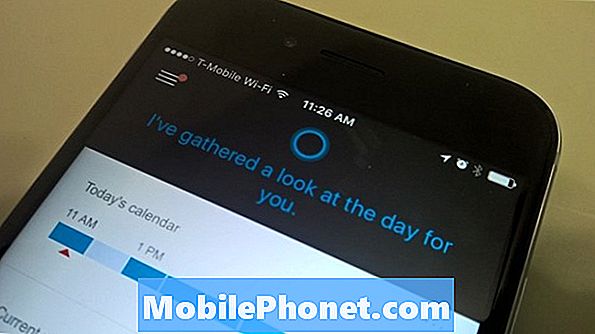
Bắt Cortana trên iPhone
Cortana trên iPhone hoàn toàn miễn phí để bạn tải xuống từ iTunes App Store, giống như hầu hết các ứng dụng khác mà Microsoft cung cấp cho chủ sở hữu iPhone. Không có mánh lới quảng cáo, không có kế hoạch đăng ký và không có vấn đề. Microsoft có kế hoạch giữ Cortana cho iPhone được cập nhật thêm giờ với các tính năng mới và tùy chọn mới.
Điều đó đang được nói, có một số thiết lập cần thiết. Để Cortana cho iPhone hoạt động hiệu quả, bạn thực sự cần phải cài đặt hệ điều hành Windows 10 trên PC. Ở đó, cô ấy mạnh nhất, cung cấp các tùy chọn chưa có trên bất kỳ nền tảng nào khác. Nâng cấp lên Windows 10 là miễn phí, nếu bạn đã cài đặt Windows 8, Windows 8.1 hoặc Windows 7 trên thiết bị của mình.

Lưu ý rằng sau khi bạn cài đặt Cortana cho iPhone, bạn sẽ phải cung cấp cho nó tên người dùng và mật khẩu Tài khoản Microsoft của bạn. Hãy chắc chắn sử dụng cùng một Tài khoản Microsoft bạn làm trên các dịch vụ và sản phẩm khác từ công ty. Sử dụng cùng một Tài khoản Microsoft mà bạn đăng nhập vào Windows 10 để có kết quả tốt nhất.
Trước khi bạn thiết lập Cortana, có một điều gì đó bạn cần biết. Cortana lấy thông tin từ email, lịch và vị trí thực của bạn để cô ấy có thể hữu ích. Nếu đó không phải là thông tin mà bạn có thể cung cấp, thì hãy cài đặt ứng dụng trên iPhone của bạn. Microsoft không chia sẻ lợi ích và dữ liệu mà Cortana thu thập với bên thứ ba. Điều đó đang được nói, nó đồng bộ hóa dữ liệu đó với các máy chủ của nó để nó có sẵn cho mọi phiên bản Cortana mà bạn sử dụng.
Cortana Nhắc nhở, Sở thích & Lệnh thoại
Mở ứng dụng Cortana cho iPhone, bạn sẽ nhận được một lời chào ngắn gọn từ trợ lý cá nhân và một cuộc họp ngắn về những gì bạn đã làm trong ngày hôm đó. Thời tiết, các cuộc họp, giao thông và những thứ mà cô ấy theo dõi cho bạn hiển thị trên trang chủ này.
Bên cạnh việc kéo thời tiết xuống từ nơi iPhone của bạn nói với cô ấy rằng bạn đang ở đó, Cortana giao tiếp với các máy chủ của Microsoft, để có được thông tin về những gì bạn thích và không thích. Bạn có thể đặt các sở thích này trong Windows 10. Sở thích có thể bao gồm từ tin tức kinh doanh, đến việc cập nhật lưu lượng truy cập khi đến giờ đi làm về nhà.

Giống như Siri, bạn tương tác với Cortana bằng cả giọng nói và văn bản của mình. Thanh tìm kiếm dọc theo nút của ứng dụng Cortana cho iPhone cung cấp quyền truy cập cho cả hai tùy chọn. Khi bạn ở trong phòng với người khác hoặc không muốn làm phiền người khác, hãy gõ một tin nhắn là điều tuyệt vời. Trong trường hợp bạn sử dụng một mình hoặc không thể nhập bất kỳ văn bản nào, nhấn nút giọng nói sẽ khiến Cortana cho iPhone nghe các câu hỏi và câu hỏi bằng giọng nói. Siri có thể được mở trên iPhone 6, iPhone 6s, iPhone 6s Plus và iPhone 6 Plus mà không cần nhấn nút, nhưng Cortana cho iPhone có thể. Đó là một sự khác biệt quan trọng nếu bạn nghĩ về việc chuyển sang Cortana toàn thời gian.
Sử dụng thông tin do Bing cung cấp cho cô ấy, Cortana sẽ cố gắng trả lời bất kỳ câu hỏi nào mà bạn hỏi cô ấy. Khi bạn đặt câu hỏi hoặc tìm kiếm bằng giọng nói của mình, cô ấy sẽ nói lại với bạn. Nếu bạn gõ một tin nhắn, cô ấy sẽ trả lời bằng văn bản.
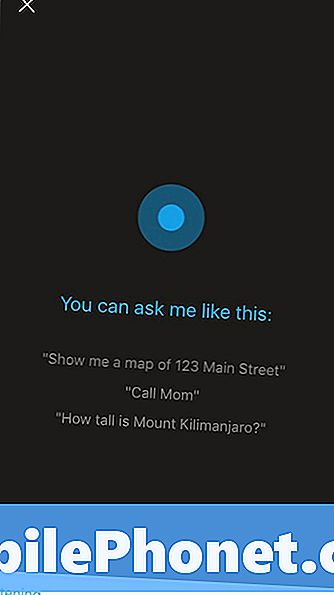
Từ menu Cortana, bạn có thể truy cập vào Nhắc nhở mà bạn đã đặt. Nhắc nhở đồng bộ hóa với bất kỳ phiên bản Cortana nào mà kết nối với Tài khoản Microsoft của bạn. Ví dụ, yêu cầu trợ lý cá nhân nhắc bạn lấy bắp cải vào lần tới khi bạn đến gần cửa hàng tạp hóa Kroger, bạn cũng sẽ nhận được lời nhắc trên iPhone. Lời nhắc có thể được đặt cho thời gian cụ thể hoặc địa điểm cụ thể bằng giọng nói hoặc bằng văn bản.
Máy tính xách tay Cortana
Cortana trên iPhone Notebook Notebook là nơi chứa tất cả các sở thích và cài đặt của bạn. Cortana lưu giữ tất cả những điều cô ấy biết về bạn ở đây trong Notebook. Bạn có thể thêm lợi ích mới hoặc loại bỏ lợi ích cũ.
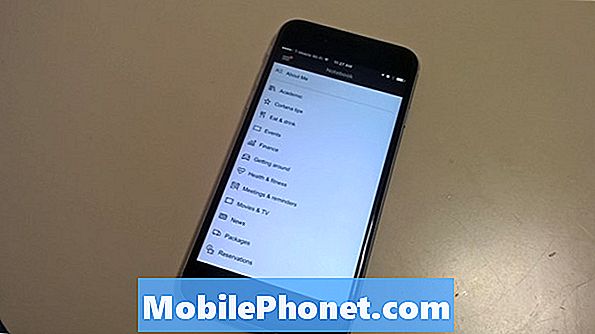
Một lần nữa, những gì mà trong Notebook của bạn đồng bộ hóa trên các thiết bị với Tài khoản Microsoft của bạn. Du lịch, Thời tiết, Cuộc họp, Tin tức, Gói và Đặt chỗ hoặc trong số các tùy chọn phổ biến nhất mà Cortana có. Microsoft luôn bổ sung thêm nhiều khả năng cho Cortana thông qua Notebook. Ví dụ: đặt hàng Uber đủ thời gian để đặt chỗ là một tính năng khá mới đối với trợ lý cá nhân. Thêm các sở thích mới trong Notebook sẽ thêm thẻ mới vào Cortana cho màn hình chính của iPhone.
Đối với một số Sở thích, Cortana cho Windows quét email đến và thêm thẻ mới vào trải nghiệm của bạn. Chỉ sau khi bạn rõ ràng đã cho phép cô ấy thêm một phần thông tin vào sổ ghi chép của bạn - như sắp xếp chuyến đi hoặc địa chỉ công việc của bạn - thì nó mới hiển thị trên các thiết bị khác. Microsoft nói rằng điều này là để bảo vệ sự riêng tư của bạn.
Tích hợp iPhone Cortana
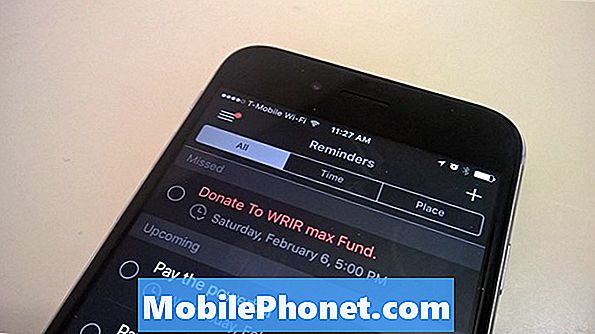
Cortana cho iPhone chỉ đơn giản là có thể tích hợp vào iPhone của bạn theo tất cả các cách mà Siri có thể. Apple chỉ không cho phép điều đó. Điều đó đang được nói, Microsoft hy vọng rằng có Cortana trên máy tính xách tay, máy tính để bàn và máy tính bảng của bạn sẽ đủ để khắc phục nhược điểm.
Đối với người dùng iPhone cụ thể, có một tiện ích có thể được thêm vào khu vực thông báo. Tiện ích này cho phép bạn truy cập nhanh vào lời nhắc và một nút để nhanh chóng đặt câu hỏi cho trợ lý cá nhân. Vuốt xuống từ trên cùng của màn hình iPhone của bạn để thêm tiện ích.
Lệnh Cortana

Vì lý do này hay lý do khác, Microsoft không cung cấp một danh sách lệnh thoại rất mạnh mẽ cho Cortana. Có lẽ, đó là vì vì công ty đang hy vọng rằng người dùng sẽ khám phá các lệnh mới theo thời gian. Dưới đây là một số lệnh khá cơ bản mà công ty cung cấp trực tuyến.
- Nói với tôi một trò đùa.
- Chỉ cho tôi điểm số NBA mới nhất.
- Có bao nhiêu calo trong một quả trứng luộc?
- Đặt bơi vào lịch của tôi cho ngày mai.
- Thay đổi sự kiện 3 giờ chiều của tôi thành 4.
- Chuyện gì xảy ra vào cuối tuần này?
Iveve nhận thấy rằng việc thêm các sự kiện vào lịch của mình bằng lệnh thoại như Thêm Add (tên sự kiện) vào lịch của tôi cho 4PM Đời hoạt động tốt. Nhiều lệnh thoại yêu thích của tôi, aren đã có sẵn trong Cortana cho iPhone. Ví dụ, trên Windows tôi có thể bảo Cortana chơi một thể loại nhạc cụ thể. Tôi có thể làm điều đó trên iPhone.
Chúc may mắn với Cortana cho iPhone.


